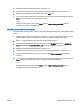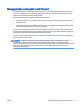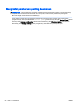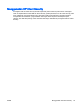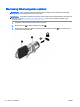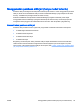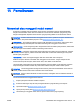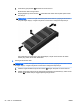User Guide - Windows 8.1
4. Masukkan katasandi Administrator BIOS, lalu tekan enter.
5. Gunakan alat penunjuk atau tombol panah untuk memilih harddisk internal, lalu tekan enter.
6. Baca pesan peringatannya. Untuk melanjutkan, pilih YES (YA).
7. Untuk menyimpan perubahan dan keluar dari Computer Setup (Konfigurasi Komputer), klik ikon
Save (Simpan), kemudian ikuti petunjuk pada layar.
– atau –
Gunakan tombol panah untuk memilih Main (Utama) > Save Changes and Exit (Simpan
Perubahan dan Keluar), lalu tekan enter.
Membuka proteksi DriveLock Otomatis
Untuk membuka proteksi DriveLock di Computer Setup (Konfigurasi Komputer), ikuti langkah-langkah
berikut:
1. Hidupkan atau nyalakan ulang komputer, lalu tekan esc saat muncul pesan “Press the ESC key
for Startup Menu” (Tekan tombol ESC untuk Menu Penyalaan) di bagian bawah layar.
2. Tekan f10 untuk memasuki Computer Setup (Konfigurasi Komputer).
3. Gunakan alat penunjuk atau tombol panah untuk memilih Security (Keamanan) > Hard Drive
Tools (Alat Harddisk) > Automatic DriveLock (DriveLock Otomatis), lalu tekan enter.
4. Masukkan katasandi Administrator BIOS, lalu tekan enter.
5. Gunakan alat penunjuk atau tombol panah untuk memilih harddisk internal, lalu tekan enter.
6. Gunakan alat penunjuk atau tombol panah untuk memilih Disable protection (Nonaktifkan
proteksi).
7. Untuk menyimpan perubahan dan keluar dari Computer Setup (Konfigurasi Komputer), klik ikon
Save (Simpan) di sudut kiri bawah layar, kemudian ikuti petunjuk pada layar.
– atau –
Gunakan tombol panah untuk memilih Main (Utama) > Save Changes and Exit (Simpan
Perubahan dan Keluar), lalu tekan enter.
IDWW Menggunakan katasandi 89